
Сменить пароль Apple ID можно через внутренние настройки устройства или на официальном сайте. Изменить можно как известный, так и забытый код доступа на гаджетах с любой версией операционной системы.
Смена кода доступа Apple ID
Для изменения кода доступа к способу восстановления учетной записи Apple требуется знать пароль и идентификатор. Произвести настройку профиля можно на ноутбуке, iPhone или iPad.
Метод 1. Для iOS 10.3 и более поздних
Произвести обновление кода доступа по предложенной инструкции можно на любом устройстве кроме ноутбука.
- Перейдите в меню основных параметров гаджета.
- Откройте раздел профиля и нажмите на строку «Пароль».
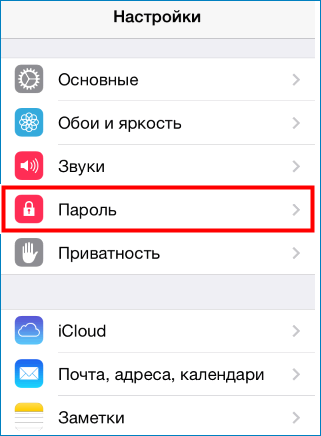
- Перейдите в меню изменения пароля.
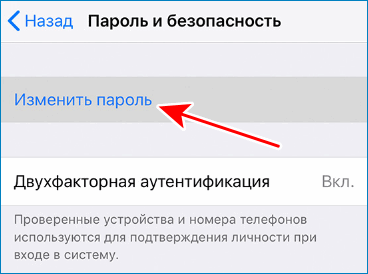
- Осуществите ввод старых данных и шифра устройства, после чего введите новый код доступа и подтвердите внесенные изменения.
После проведенной манипуляции требуется обновить пароль во всех гаджетах и сервисах.
Внимание! Новый код должен содержать не менее 8 знаков, числа, строчные и прописные буквы. Применять старые шифры, пробелы или повторяющиеся знаки запрещено
Метод 2. Смена кода на ноутбуке
Чтобы произвести смену кода доступа:
- Осуществите вход в аккаунт.
- Перейдите в меню «Безопасность» и нажмите на пункт «Смена пароля».
- Произведите введение старого и нового шифра. Подтвердите смену кода.
Для получения доступа ко всем ресурсам требуется произвести авторизацию в учетной записи с применением измененного ключа.
Важно! Изменить забытый код, используя предложенную инструкцию, невозможно
Метод 3. Меняем код доступа на сайте учетных записей Apple
Для смены пароля на айфоне требуется войти в браузер и произвести следующие действия:
- Откройте страницу аккаунтов Apple.
- Авторизируйтесь используя персональные данные.
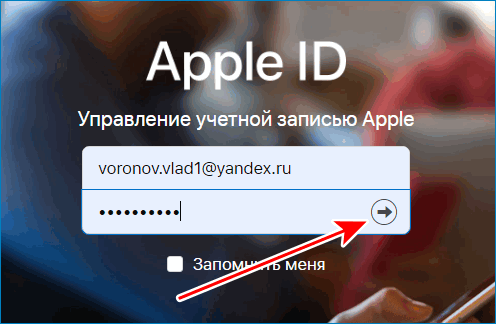
- Осуществите переход в раздел «Безопасность».
- В открывшемся окне введите ответы на контрольные вопросы.
- Выберите пункт «Изменить код».
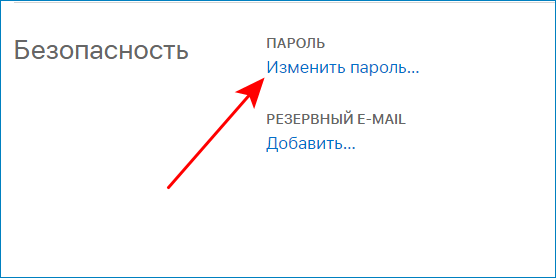
- Введите старые данные и новый шифр.
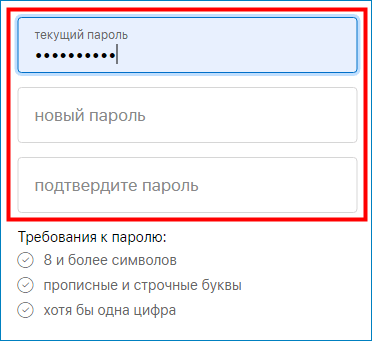
- Нажмите на иконку «Сменить пароль».
После выполненных действий код будет изменен. Потребуется произвести повторный вход во все сервисы с использованием измененных данных.
Смена забытого пароля
Если старый код доступа был забыт, изменить его можно только через сброс пароля. Для этого:
- Осуществите переход на сайт учетной записи Apple.
- Нажмите на надпись «Забыли идентификатор и пароль» в нижней части экрана.
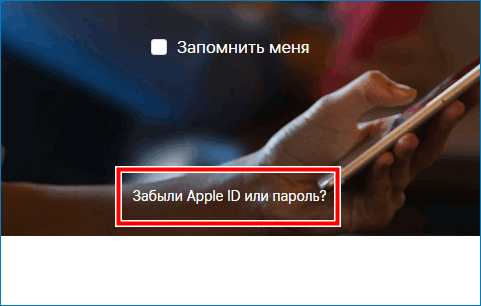
- В предложенное поле впишите адрес электронной почты, применяемый для входа в сервисы Apple.
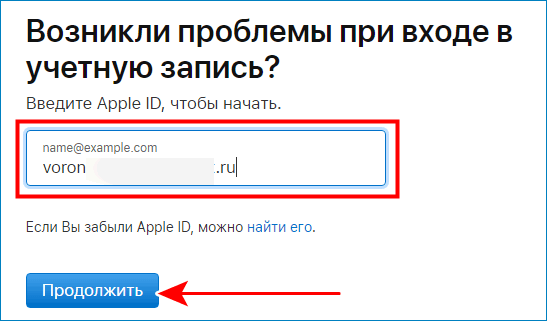
- Выберите один из пунктов «Прислать письмо на почту» или «Ответить на вопросы системы». Действуйте согласно рекомендациям на экране.
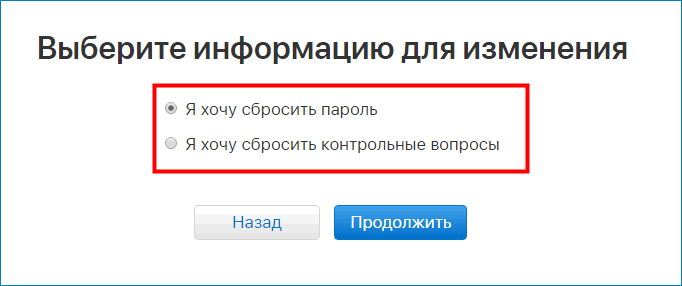
При выборе восстановления по электронной почте пользователю придет письмо, в котором находится ссылка для создания нового кода доступа. Необходимо перейти по ней и произвести ввод нового пароля дважды и подтвердить изменения
Возможные проблемы
Если система не принимает новый шифр, проверьте, соответствует ли он требованиям, не совпадает ли он с идентификатором и используемым ранее кодом. Повторите попытку с учетом всех недочетов.
Если произвести сброс пароля не удалось, рекомендуется обратиться в службу поддержки для решения возникшей проблемы. После оформления запроса на электронную почту придет письмо с подробной инструкцией для восстановления доступа к профилю.
Периодическая смена кода доступа позволит повысить безопасность данных пользователя. При внесении изменений все информационные данные остаются неизменными.








